Mô tả
NetWare 6.5 là một hệ điều hành mạng do Novell phát triển và phát hành. NetWare là một hệ điều hành mạng có lịch sử lâu đời và đã được sử dụng rộng rãi trong lĩnh vực kinh doanh và doanh nghiệp trong những năm 1980 và 1990.
Tính năng của phần mềm NetWare 6.5
NetWare 6.5 là một hệ điều hành mạng mạnh mẽ của Novell, đi kèm với nhiều tính năng đáng chú ý nhằm hỗ trợ doanh nghiệp và tổ chức trong việc quản lý và vận hành mạng máy tính. Dưới đây là một số tính năng chính của NetWare 6.5:
- Tích hợp eDirectory: NetWare 6.5 tích hợp sẵn dịch vụ quản lý danh tính eDirectory (trước đây được gọi là NDS – Novell Directory Services). eDirectory là một cơ sở dữ liệu phân tán cho phép quản lý và xác định người dùng, thiết bị và tài nguyên trên mạng, giúp đơn giản hóa việc quản lý người dùng và đảm bảo bảo mật thông tin.
- iFolder: Tính năng iFolder cho phép người dùng đồng bộ hóa tệp tin và thư mục giữa máy tính cá nhân và máy chủ NetWare. Người dùng có thể truy cập vào tệp từ bất kỳ đâu và từ bất kỳ thiết bị nào có kết nối internet, giúp quản lý và chia sẻ dữ liệu dễ dàng hơn.
- iPrint: Tính năng iPrint cho phép người dùng in tài liệu từ bất kỳ máy tính nào trên mạng, mà không cần cài đặt trình điều khiển máy in trên máy tính cá nhân. Điều này giúp đơn giản hóa việc cấu hình và quản lý máy in trong môi trường doanh nghiệp.
- Novell Storage Services (NSS): NSS là một hệ thống tệp mạnh mẽ trong NetWare 6.5, cung cấp tính năng sao lưu, phục hồi và quản lý dữ liệu hiệu quả. NSS hỗ trợ quản lý dung lượng lớn và giải pháp sao lưu đáng tin cậy.
- Tiện ích quản lý: NetWare 6.5 cung cấp các tiện ích quản lý mạnh mẽ, bao gồm ConsoleOne và iManager, giúp người quản trị hệ thống dễ dàng quản lý và giám sát mạng.
- Tích hợp Web Server: NetWare 6.5 đi kèm với một máy chủ web tích hợp sẵn, cho phép doanh nghiệp triển khai các ứng dụng web và dịch vụ trực tuyến trên mạng một cách dễ dàng và hiệu quả.
- Tăng cường tính bảo mật: NetWare 6.5 cải tiến về bảo mật, bao gồm hỗ trợ đăng nhập an toàn, kiểm soát truy cập và mã hóa dữ liệu, giúp bảo vệ mạng khỏi các mối đe dọa và tấn công.
- Tăng cường hiệu suất: Hệ điều hành này được tối ưu hóa hiệu suất, cung cấp trải nghiệm mạng nhanh chóng và hiệu quả hơn cho người dùng và doanh nghiệp.

NetWare 6.5 đã đóng góp quan trọng vào việc cung cấp giải pháp mạng cho các doanh nghiệp và tổ chức trong những năm 2000 và là một trong những phiên bản NetWare được yêu thích và sử dụng rộng rãi trong lịch sử của hệ điều hành này.
Hướng dẫn cài đặt phần mềm NetWare 6.5
Lưu ý: Việc cài đặt phần mềm NetWare 6.5 là một quá trình phức tạp và cần sự hiểu biết về hệ thống mạng và hệ điều hành. Nếu bạn không có kinh nghiệm hoặc không chắc chắn về việc cài đặt NetWare 6.5, nên nhờ sự hỗ trợ từ chuyên gia hoặc nhà cung cấp phần mềm.
Để cài đặt phần mềm NetWare 6.5, bạn cần một máy chủ vật lý hoặc máy ảo (virtual machine) có cấu hình đáp ứng yêu cầu hệ thống của NetWare 6.5. Dưới đây là hướng dẫn cơ bản để cài đặt NetWare 6.5 trên một máy ảo VMware:
Bước 1: Chuẩn bị
- Tải tệp hình ISO của NetWare 6.5 từ nguồn đáng tin cậy hoặc có thể mua bản quyền từ nhà cung cấp phần mềm Novell.
- Cài đặt VMware Workstation hoặc VMware Player trên máy tính của bạn.
Bước 2: Tạo máy ảo
- Mở VMware Workstation hoặc VMware Player và chọn “Create a New Virtual Machine” (Tạo máy ảo mới).
- Chọn “Custom (Advanced)” để tùy chỉnh cấu hình máy ảo.
- Chọn loại hệ điều hành “Other” và phiên bản “Other 64-bit” (vì NetWare 6.5 là 64-bit).
- Chọn dung lượng RAM và ổ cứng cho máy ảo (ít nhất 512MB RAM và 10GB ổ cứng).
- Tiếp tục theo các bước hướng dẫn để hoàn thành việc tạo máy ảo.
Bước 3: Cài đặt NetWare 6.5
- Khi máy ảo đã được tạo, hãy khởi động nó và chọn ổ đĩa ảo (Virtual CD/DVD Drive) để chứa tệp hình ISO của NetWare 6.5.
- Tiến hành khởi động máy ảo và bắt đầu cài đặt NetWare 6.5 từ tệp hình ISO.
- Theo dõi các hướng dẫn trên màn hình để cài đặt NetWare 6.5, bao gồm việc chọn định dạng ổ cứng, đặt tên máy chủ, định cấu hình mạng, và cài đặt các thành phần và tính năng cần thiết.
Bước 4: Hoàn tất cài đặt
- Sau khi cài đặt hoàn tất, máy ảo sẽ tự động khởi động lại và bạn sẽ được chào mừng vào môi trường NetWare 6.5.
- Tiến hành cấu hình thêm các cài đặt và tùy chỉnh hệ thống theo nhu cầu của bạn.
Lưu ý rằng việc cài đặt NetWare 6.5 có thể phức tạp hơn khi triển khai trong môi trường sản xuất, và việc cấu hình mạng và các tùy chọn bổ sung có thể yêu cầu kiến thức chuyên sâu về hệ thống mạng.
Mua phần mềm NetWare 6.5 ở đâu?
Trải qua hơn 17 năm phát triển, Tri Thức Software đã được sự tin tưởng của nhiều khách hàng trên thế giới và Việt Nam. Hiện nay chúng tôi đã trở thành doanh nghiệp hoạt động chuyên nghiệp trong lĩnh vực tư vấn và cấp phép phần mềm NetWare 6.5 có bản quyền và các thiết bị CNTT lớn tại Việt Nam. Cung cấp nhiều giải pháp phần mềm trọn gói cho nhiều khách hàng từ đa ngành nghề và đa hình thức tư nhân, nhà nước, giáo dục,…chúng tôi có đội ngũ tư vấn, kỹ thuật, triển khai và thương mại, chăm sóc có kinh nghiệm sẽ hỗ trợ phục vụ khách hàng tốt nhất. Để được tư vấn và hỗ trợ giá tốt hơn, Quý khách hãy liên lạc với đội ngũ kinh doanh và hỗ trợ kỹ thuật của chúng tôi qua hotline (028) 22443013.



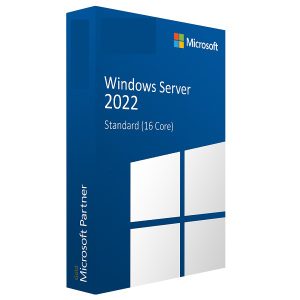
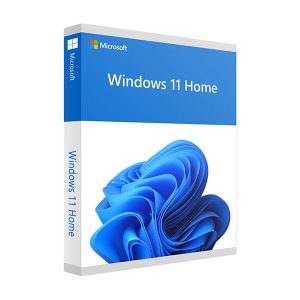

Đánh giá
Chưa có đánh giá nào.